WatchGuard XTM 1050 User Manual [en, de, es, fr, it]

Quick Start Guide
Guide de démarrage rapide
Kurzanleitung
Guida introduttiva
Guía Rápida
WatchGuard® XTM 1050
WatchGuard® Technologies, Inc.
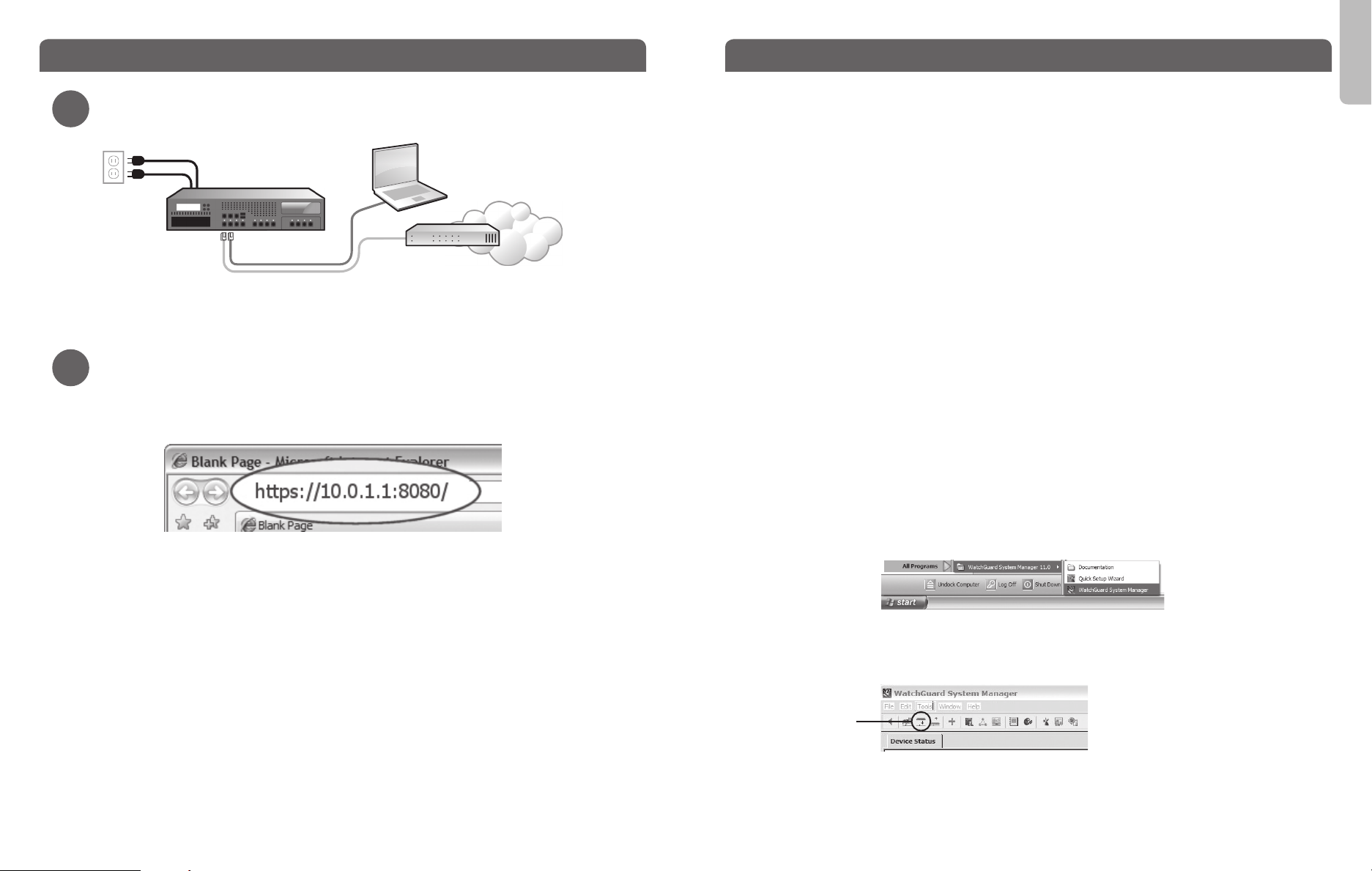
English
Getting Started
Connect your WatchGuard XTM 1050 and Power it On
1
• Make sure your computer is congured to use DHCP. When you connect it to the XTM
1050, make sure it gets an IP address on the 10.0.1.0/24 network.
Run the Web Setup Wizard
2
• Open a web browser and type https://10.0.1.1:8080 to start the Web Setup Wizard.
NOTE: Because the XTM 1050 uses a self-signed certicate, you may see a certicate warning in your browser.
It is safe to ignore the warning (Internet Explorer) or to add a certicate exception (Mozilla Firefox).
• Log in with the user name admin and the passphrase readwrite.
• Follow the instructions on the screen and complete the Wizard.
NOTE: Your WatchGuard XTM 1050 now has a basic conguration that allows outbound TCP, UDP, and ping
trac, and blocks all unrequested trac from the external network.
• Log in to the Fireware XTM Web UI using the user name admin and the conguration
passphrase you set in the Wizard.
Next Steps
Congratulations! You have nished basic setup of your WatchGuard XTM 1050. You
can use the Web UI to continue basic conguration and management tasks. Before you
begin, we strongly recommend that you use the instructions on this page to:
• Upgrade your XTM 1050 to the latest Fireware XTM OS.
red
Eth 1Eth 0
green
Router
Internet
• Install WatchGuard System Manager (WSM). WSM provides a full suite of management
and monitoring tools for your XTM 1050. It includes WatchGuard server software and
access to features such as logging, reporting, and oine conguration editing.
Download Latest Software
• Go to www.watchguard.com/archive/softwarecenter.asp
• Find and download the latest version of Fireware XTM OS and WSM software.
Upgrade your XTM 1050 with latest Fireware XTM OS
• On the computer you use to connect to the XTM 1050, nd and run the Fireware XTM
OS installation package you downloaded from the WatchGuard web site.
• Connect to your XTM 1050 with the Fireware XTM Web UI. Select System > Upgrade OS.
NOTE: The default location for the upgrade le is C:\Program Files\Common Files\WatchGuard\resources\
FirewareXTM\[version number\model]. The le name is utm_xtm1050.sysa-dl.
Install and Start WatchGuard System Manager
• On the computer you use to connect to your XTM 1050, run the WSM installation
package you downloaded from the WatchGuard web site.
NOTE: For WSM minimum system requirements, see the product release notes.
• Select Start > All Programs > WatchGuard System Manager.
• From WSM, click the Connect to Device icon to connect your management computer
to the WatchGuard XTM 1050.
Connect to
Device icon
For more information about how to congure your WatchGuard XTM 1050, go to
www.watchguard.com/help/documentation and open the current help system.
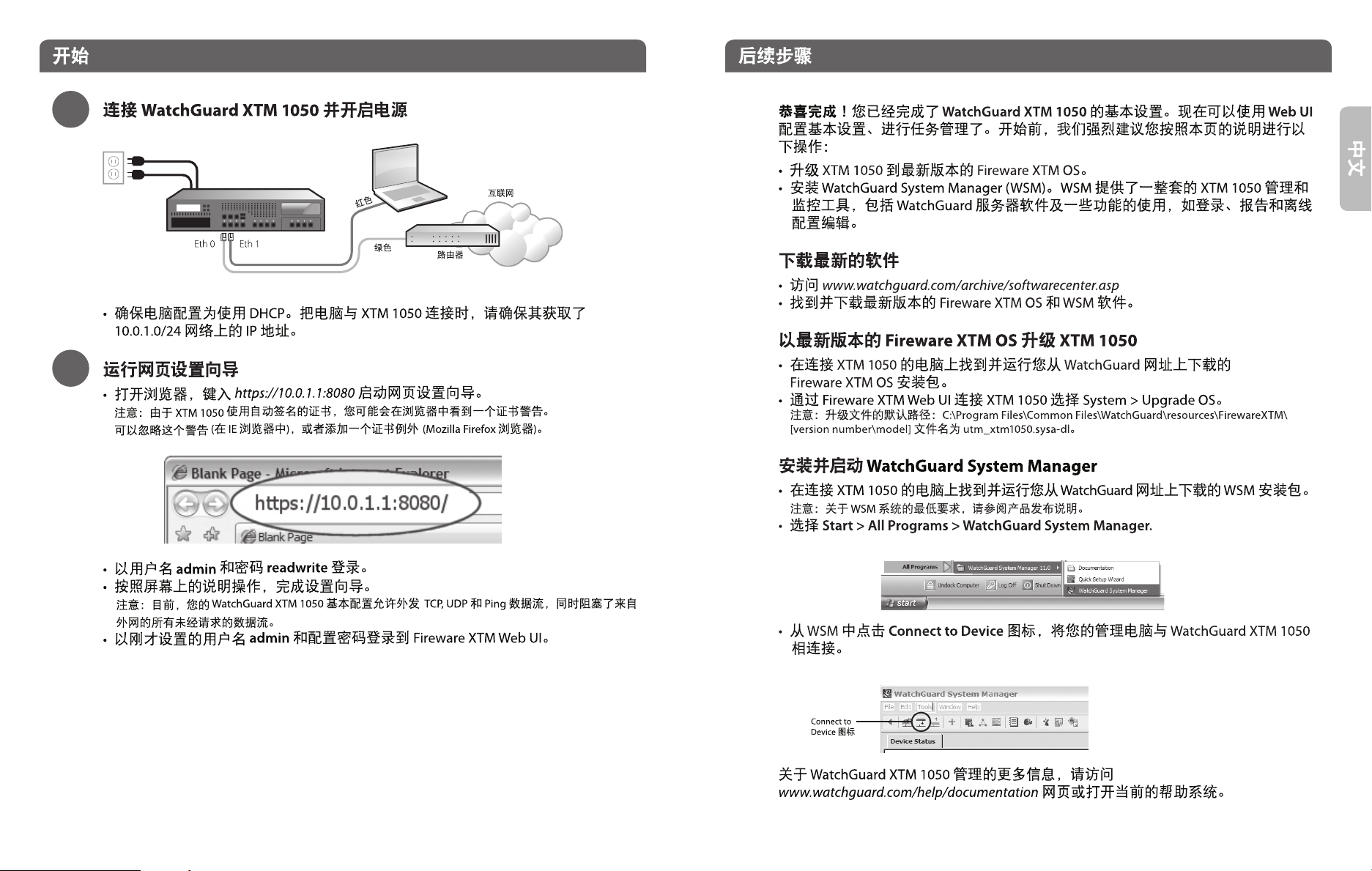
1
2
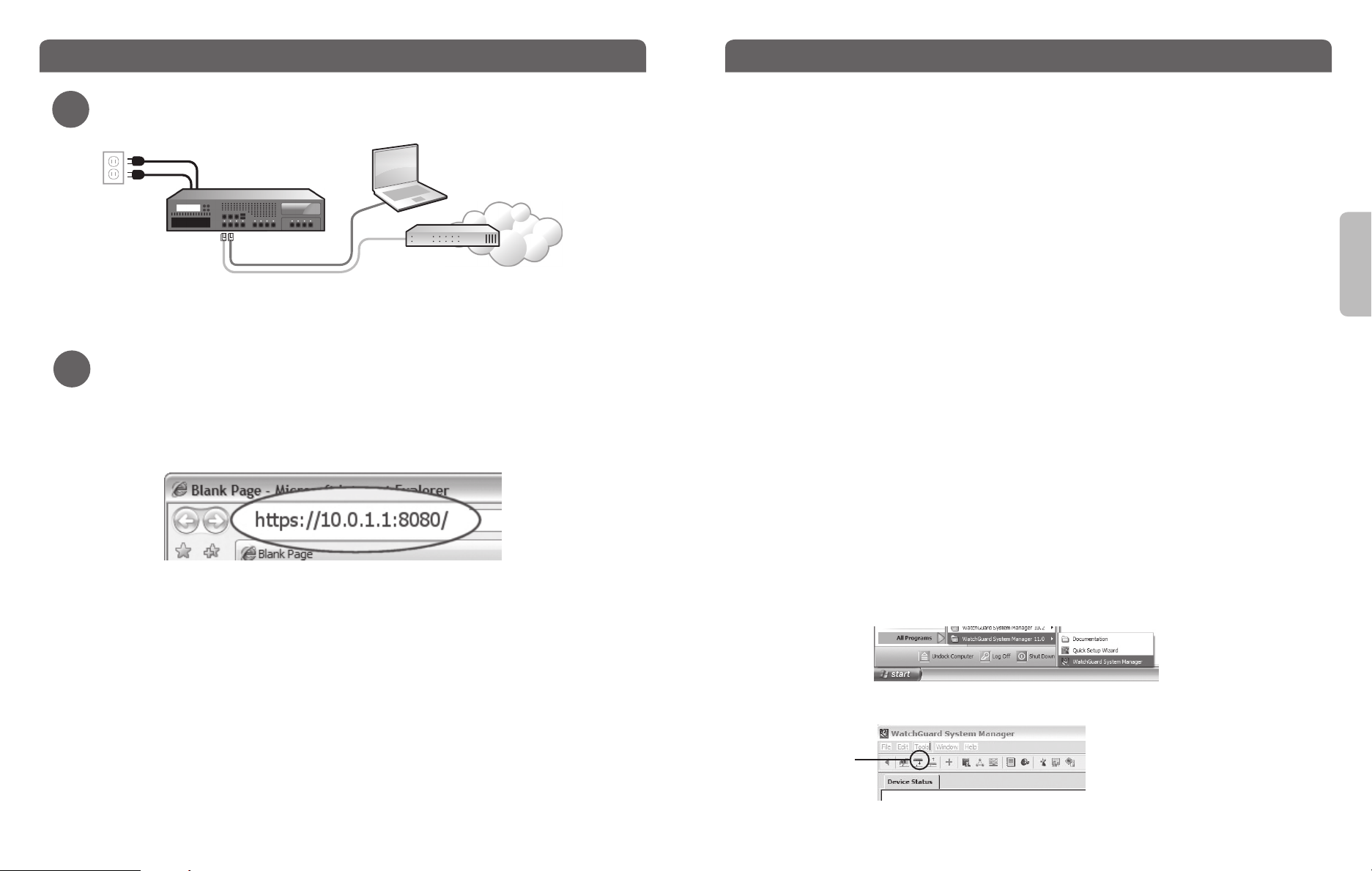
Pour démarrer
Étapes suivantes
Branchez votre WatchGuard XTM 1050 et allumez-le
1
rouge
Eth 1Eth 0
vert
Routeur
Internet
• Assurez-vous que votre ordinateur est conguré pour DHCP. Quand vous le connectez
au XTM 1050, vériez qu’il a une adresse IP sur le réseau 10.0.1.0/24.
Lancez l’assistant d’installation Web
2
• Ouvrez un navigateur Internet et tapez https://10.0.1.1:8080 pour lancer l’assistant
d’installation Web.
REMARQUE : comme le XTM 1050 utilise un certicat auto-signé, un avertissement sur ce certicat peut
s’acher dans votre navigateur. Vous pouvez en sécurité ignorer cet avertissement (Internet Explorer) ou
ajouter une exception (Mozilla Firefox).
Bravo ! Vous avez ni l’installation de base de votre WatchGuard XTM 1050. Vous
pouvez utiliser l’interface utilisateur Web pour poursuivre la conguration de base et les
tâches de gestion. Avant de commencer, nous vous conseillons vivement de suivre les
instructions sur cette page pour :
• Mettre à jour votre XTM 1050 avec le dernier Fireware XTM OS
• Installer WatchGuard System Manager (WSM). WSM vous fournit une suite complète
d’outils de gestion et de contrôle pour votre XTM 1050, notamment le logiciel de
serveur WatchGuard et l’accès à des fonctions telles que la production de journaux et
de rapports et la modication de la conguration hors ligne.
Téléchargez les derniers logiciels
• Allez sur www.watchguard.com/archive/softwarecenter.asp
• Recherchez et téléchargez la dernière version du système d’exploitation Fireware XTM
et du logiciel WSM.
Mettez à niveau votre XTM 1050 avec le dernier système
d’exploitation Fireware XTM
• Sur l’ordinateur que vous utilisez pour vous connecter au XTM 1050, recherchez et
exécutez le pack d’installation Fireware XTM OS que vous avez téléchargé sur le site
Internet de WatchGuard.
• Connectez votre XTM 1050 à l’interface utilisateur Fireware XTM Web. Sélectionnez
System > Upgrade OS.
REMARQUE : le chier de mise à niveau se trouve par défaut dans C:\Program Files\Common Files\
WatchGuard\resources\FirewareXTM\[numéro de version/modèle]. Le nom du chier est utm_xtm1050.
sysa-dl.
Français
• Connectez-vous avec le nom d’utilisateur admin et le mot de passe readwrite.
• Suivez les instructions achées à l’écran et terminez l’assistant.
REMARQUE : votre WatchGuard XTM 1050 a maintenant une conguration de base qui autorise le trac
sortant TCP, UDP et ping, et bloque tout le trac non sollicité du réseau externe.
• Connectez-vous à l’interface utilisateur Fireware XTM Web avec le nom d’utilisateur
admin et le mot de passe que vous avez entré dans l’assistant pour la conguration.
Installez et lancez WatchGuard System Manager
• Sur l’ordinateur que vous utilisez pour vous connecter au XTM 1050, exécutez le pack
d’installation WSM que vous avez téléchargé sur le site Internet de WatchGuard.
REMARQUE : pour connaître la conguration minimale exigée pour WSM, consultez ses notes de version.
• Sélectionnez Démarrer > Programmes > WatchGuard System Manager.
• Dans WSM, cliquez sur l’icône Connect to Device pour connecter votre ordinateur au
WatchGuard® XTM 1050
Icône
Connect to
Device
Pour en savoir plus sur la conguration de votre WatchGuard XTM 1050, allez sur
www.watchguard.com/help/documentation et ouvrez l’aide.
